—
Sejamos realistas, o e-mail pode ser um pé no saco às vezes. Com todo o lixo eletrônico e spam por aí, pode ser difícil acompanhar sua caixa de entrada. Mas você sabia que pode realmente bloquear e-mails no Microsoft Outlook? É uma virada de jogo total!
O processo é super simples e pode economizar muito tempo e energia. Além disso, ajuda você a manter o foco nas coisas importantes da sua caixa de entrada. Quero dizer, quem quer perder tempo vasculhando um monte de lixo eletrônico, certo? Existem vários motivos pelos quais você pode querer bloquear um e-mail no Outlook.
Talvez você continue recebendo e-mails de spam do mesmo remetente ou alguém lhe envie mensagens assustadoras. Ou talvez você só queira reduzir a quantidade de tempo que gasta com e-mail todos os dias. Seja qual for o motivo, este artigo sobre”TNGD”mostrará como bloquear e-mails no Outlook usando métodos simples. Então, vamos começar!
Como bloquear e-mails no Outlook?
Eu entendo totalmente quando as pessoas continuam bombardeando seu Outlook com e-mails indesejados. É irritante, perturbador e pode atrasá-lo no trabalho. Mas não se preocupe, eu cuido de você! Vou orientá-lo nas etapas para impedir que esses e-mails de spam incomodem sua caixa de entrada, para que você possa se concentrar no que realmente importa. Vamos nos aprofundar!
Onde está a opção de bloqueio no Outlook?
—
Você está tendo problemas para encontrar a opção de bloqueio no Outlook? Você não é o único! Não é tão simples quanto em alguns outros aplicativos e sei que pode ser frustrante. Mas não se preocupe, eu cuido de você!
Para bloquear alguém no Outlook, basta clicar no ícone de três pontos e procurar a seção “Relatar lixo eletrônico”. Não é o lugar mais óbvio, mas quando você souber onde encontrá-lo, bloquear alguém será muito fácil!
Como bloquear e-mails pelo Outlook App?
Agora, vamos examinar o procedimentos necessários que você deve seguir para impedir que e-mails entrem em seu aplicativo Outlook.
 Preço: Grátis Inicie o aplicativo Microsoft Outlook em seu dispositivo móvel. Selecione o e-mail que deseja bloquear do remetente que deseja bloquear. Toque no ícone de três pontos localizado no canto superior direito da tela.
Preço: Grátis Inicie o aplicativo Microsoft Outlook em seu dispositivo móvel. Selecione o e-mail que deseja bloquear do remetente que deseja bloquear. Toque no ícone de três pontos localizado no canto superior direito da tela.
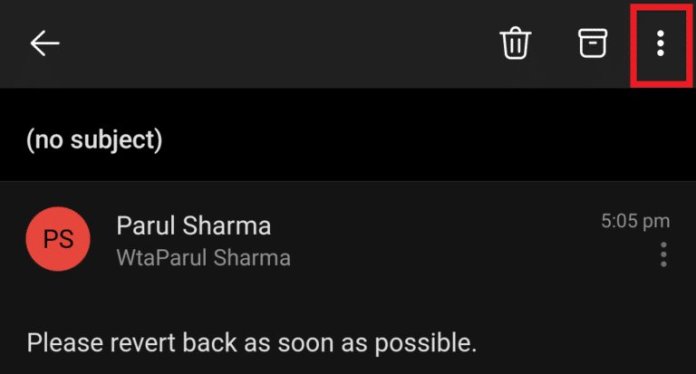
Escolha a opção “Report Junk” no menu suspenso.
—
Por fim, selecione “Bloquear remetente” no menu pop-up para bloquear o contato do remetente você novamente.
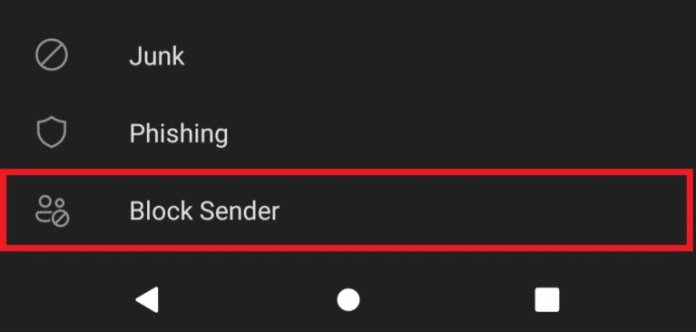
Seguindo as etapas acima, você pode bloquear e-mails no Outlook usando o aplicativo. Isso é muito eficaz para reduzir o número de e-mails de spam que você recebe todos os dias.
Por que os e-mails bloqueados ainda vêm pelo Outlook?
Se você já bloqueou alguém no Outlook, talvez notaram que às vezes seus e-mails ainda se infiltram em sua caixa de entrada. Pode ser bem frustrante, certo? Bem, acontece que às vezes esses remetentes bloqueados ainda podem passar se tiverem alterado seus endereços de e-mail. Eles podem criar um novo e-mail semelhante ao antigo, mas não o mesmo. Tudo o que você precisa fazer é simplesmente bloqueá-los novamente.
Conclusão
—
Aí está, etapas simples que ajudarão você a bloquear e-mails no Outlook de remetentes ou domínios específicos, evitando que eles sobrecarreguem sua caixa de entrada e distraiam você de mensagens mais importantes. Com esse recurso à sua disposição, você pode simplificar o gerenciamento de e-mails e focar nos e-mails que mais importam para você.
Artigos relacionados
—